Запускайте любую операционную систему с помощью QEMU и Quickemu.
/https://www.ilsoftware.it/app/uploads/2024/01/QEMU-virtualizzazione-quickemu-OS.jpg)
Благодаря виртуализация можно загружать и запускать несколько операционных систем на одной хост-машине (хосте). Известными являются такие решения, как решения от VMware, Virtualbox, Parallels и самого Hyper-V, которые все чаще интегрируются в Windows. Одинаковый ВСЛ (Подсистема Windows для Linux), представленный в Windows 10 и Windows 11, использует виртуализацию для переноса Linux в Windows. КЕМУ — популярное решение с открытым исходным кодом, которое поддерживает широкий спектр архитектур и позволяет запускать любую операционную систему на виртуальной машине.
Как и лучшие решения в своей категории, QEMU может использовать преимущества аппаратной виртуализации, если они доступны, повышая производительность виртуальных машин. В хост-системах Linux QEMU может использовать возможности аппаратное ускорение предлагает компания KVM. Кроме того, приложение позволяет создавать снимок виртуальных устройств и состояния виртуальных машин, что позволяет пользователям вернуться к предыдущей ситуации.
Quickemu использует QEMU для запуска любой операционной системы без сложных шагов.
Вы хотите бежать немедленно оптимизированные виртуальные машины для различных операционных систем, включая Windows, macOS и Linux? Quickemuнедавний проект с открытым исходным кодом опубликовано на GitHub, удовлетворяет именно эту потребность. Инструмент действует как обертка для программного обеспечения виртуализации QEMU, автоматизирующего многие параметры конфигурации. Таким образом, процесс создания виртуальных машин становится очень простым и доступным каждому.
Программы для Windows, мобильные приложения, игры - ВСЁ БЕСПЛАТНО, в нашем закрытом телеграмм канале - Подписывайтесь:)
Приложение поддерживает различные варианты настройки и оптимизации в зависимости от операционной системы. гость (платформа виртуализации) и конкретная версия. Дополнительные функции, такие как переадресация портов, общий доступ к файлам и перенаправление USB, повышают удобство работы пользователя.
Основная прерогатива Quickemu заключается в том, что программа может скачать операционные системы и автоматически установить виртуальную машину, с помощью которой они затем выполняются. При необходимости Quickemu также может добавить драйвер VirtIOчтобы улучшить производительность.
Как установить Quickemu
Чтобы использовать Quickemu, мы рекомендуем иметь физическую машину на базе дистрибутива Linux. Убунту. Альтернативно вы также можете попробовать Quickemu из WSL в среде Windows: просто установите Ubuntu, чтобы ее можно было загрузить из меню «Пуск» Windows 10 или Windows 11 (чтобы продолжить, просто следуйте руководству, упомянутому в начале).
Следующие команды позволяют вам установить Quickemu внутри Убунту:
sudo apt-add-repository ppa:flexiondotorg/quickemu
обновление sudo apt
sudo apt установить Quickemu -y
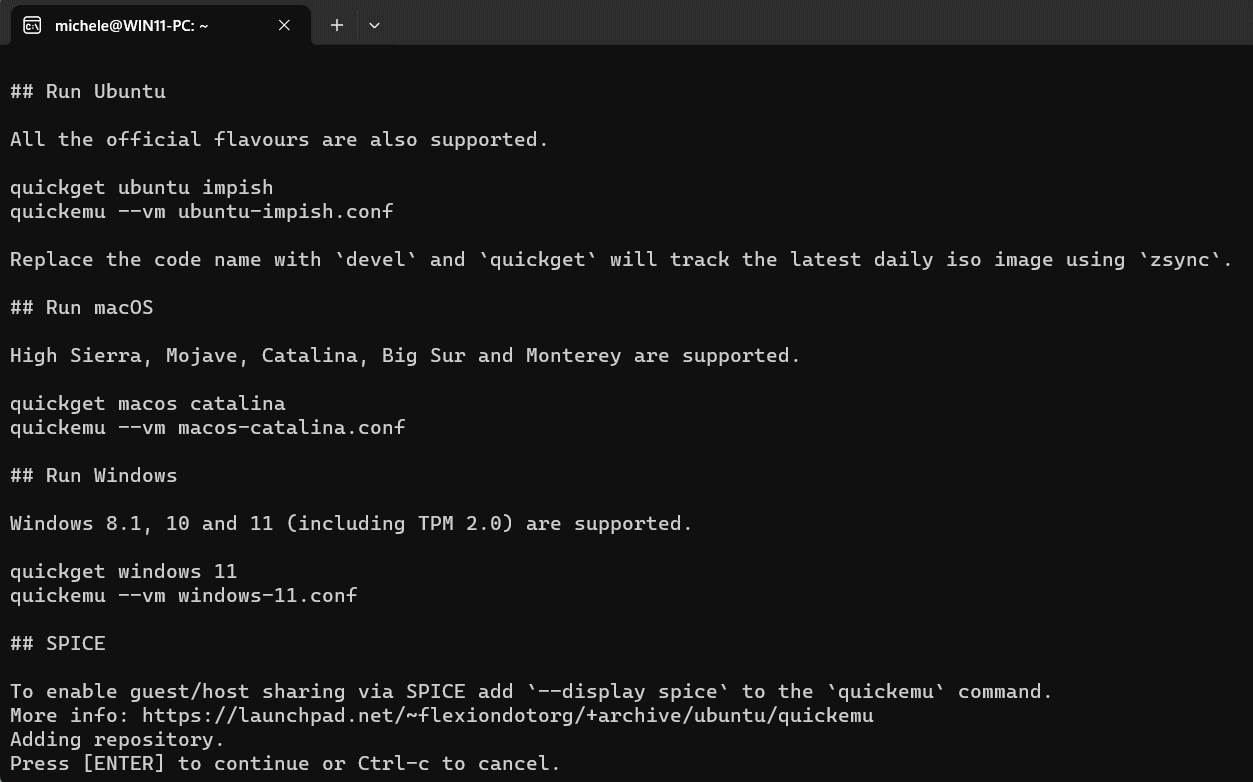
Выберите операционную систему для загрузки
Чтобы продемонстрировать, насколько просто использовать Quickemu, следующие команды позволяют загрузить и запуститьустановка виндовс 11 внутри виртуальной машины QEMU:
быстрый доступ к Windows 11
Quickemu –vm windows-11.conf
В этом случае команда Quickget заботится о загрузкеОбраз Windows 11 с серверов Microsoft. Но вы можете заменить строку windows 11 ссылкой на любую другую операционную систему. На изображении ниже мы запросили скачать Windows 10.
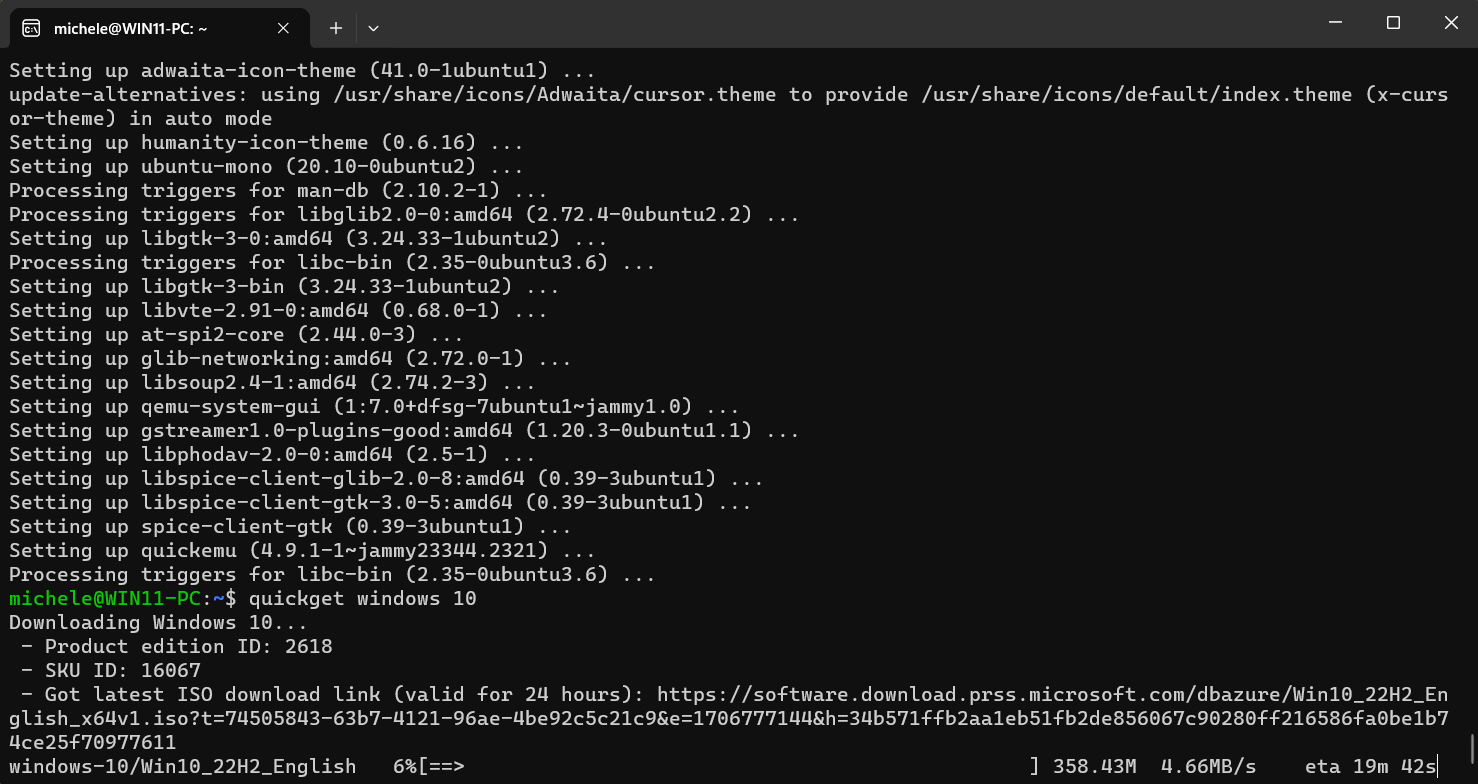
Открыв Файл конфигурации с расширением .conf вы можете управлять настройками, автоматически устанавливаемыми Quickemu для загрузки выбранной операционной системы на виртуальной машине.
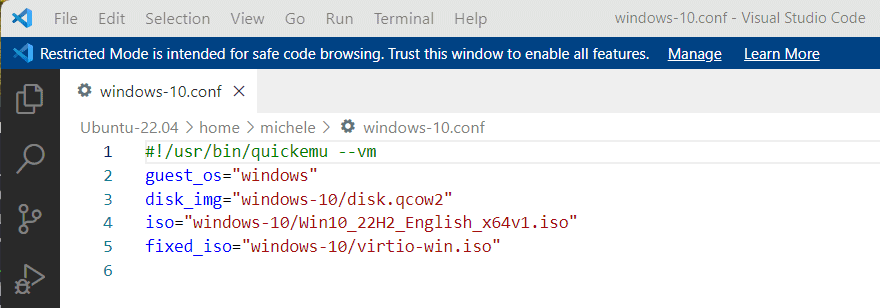
Нажав здесь вы можете найти список названий операционных систем (т. е. дистрибутивов Linux), которые можно указать вместо «windows 11» в команде быстрого доступа, показанной выше. Приятно то, что при вводе команды Quickget popos, например, для запроса установки Pop!_OS, Quickemu отображает ошибку, указывающую, что вы не указали версию для установки. Но при этом программа предоставляет список устанавливаемых версий: например, написав Quickget popos 22.04 installs Поп!_OS 22.04.
На изображении ниже вы видите экземпляр Pop!_OS, работающий на виртуальной машине QEMU, созданный за несколько минут с помощью Quickemu в хост-системе Windows 11.
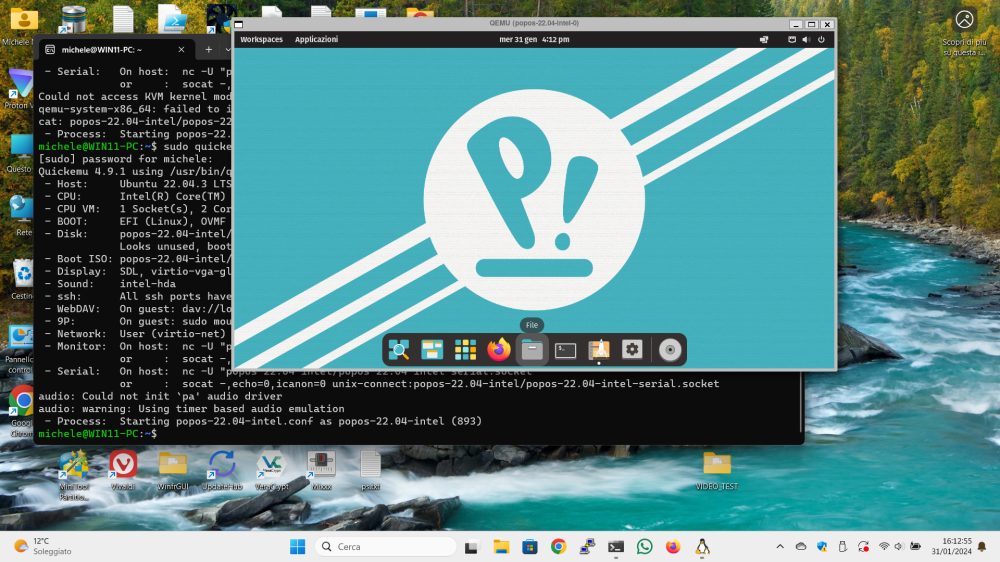
Л’запуск операционной системы downloaded принимает форму команды Quickemu –vm, которая при вводе требует от вас указать, какой файл конфигурации использовать.
Основные преимущества Quickemu
Как мы видели, Quickemu значительно упрощает использование QEMU для быстрого запуска виртуальных машин в системах Linux и Windows с WSL. Между преимущества Quickemu отличается простотой использования: программа призвана упростить процесс создания и запуска виртуальных машин. С помощью всего лишь нескольких команд пользователи могут виртуализировать свои любимые платформы без необходимости вручную настраивать все параметры QEMU.
Quickemu стремится быстро запускать виртуальные машины, максимально используя возможности QEMU. Благодаря поддержка Windows, Linux и macOSэто решение можно использовать для тестирования различных конфигураций без необходимости вручную вмешиваться в каждую из них.
Чтобы запустить виртуальные машины с помощью Quickemu,повышение привилегий. Кроме того, конфигурации виртуальных машин можно хранить в любом месте системы, например на устройства хранения данных внешний или домашний каталог.
Поддержка SPICE упрощает задачу обмен заметками между хост-машинами и гостевыми машинами общий доступ к файлам можно активировать через VirtIO-webdavd е ВиртИО-9п; Ускорение VirGL, сквозное подключение USB-устройств, совместимость со считывателями смарт-карт, автоматическая переадресация портов SSH и многое другое — все это основные моменты Quickemu.
Хотя Quickemu и Quickget — это инструменты, предназначенные для использования в командной строке, существует также графический интерфейс, называемый Быстрый интерфейс что обеспечивает более визуальный пользовательский интерфейс для тех, кто предпочитает подход на основе графического интерфейса.
Вступительное изображение предоставлено: iStock.com – Natalya_Yudina
Программы для Windows, мобильные приложения, игры - ВСЁ БЕСПЛАТНО, в нашем закрытом телеграмм канале - Подписывайтесь:)






